Subíndices en Word: Guía para fórmulas y notas a pie de página
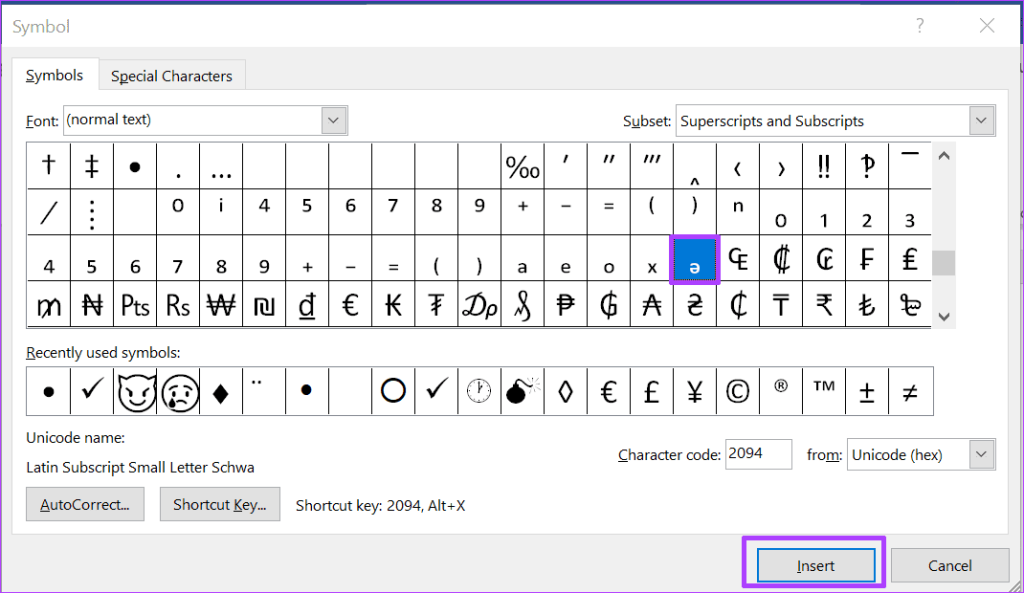
Microsoft Word es una de las herramientas más utilizadas para la creación de documentos de texto. Entre sus muchas funciones, ofrece la posibilidad de agregar subíndices a las fórmulas matemáticas y a las notas a pie de página. Los subíndices son caracteres que se colocan en una posición más baja que el texto principal y se utilizan para indicar información adicional o notas específicas.
 Guía: Jugar Free Fire con un mando y mejorar tu experiencia
Guía: Jugar Free Fire con un mando y mejorar tu experienciaTe explicaremos cómo agregar subíndices en Word de manera sencilla y rápida. Veremos cómo utilizar esta función tanto en fórmulas matemáticas como en notas a pie de página, y te daremos algunos consejos útiles para optimizar su uso. ¡Sigue leyendo para descubrir todo lo que necesitas saber sobre los subíndices en Word!
-
Los subíndices en Word se utilizan para representar elementos más pequeños o inferiores en una fórmula o texto
- 1. Selecciona el texto o número que deseas convertir en subíndice
- 2. Accede a la pestaña "Inicio"
- 3. Haz clic en el botón "Subíndice"
- 4. Verifica que el texto o número se haya convertido en subíndice
- 1. Coloca el cursor en el lugar donde deseas agregar la nota a pie de página
- 2. Accede a la pestaña "Referencias"
- 3. Haz clic en el botón "Insertar nota al pie"
- 4. Escribe el texto de la nota a pie de página con subíndices
- 5. Verifica que el texto de la nota a pie de página se haya convertido en subíndice
- Para agregar un subíndice en Word, selecciona el texto o número que deseas subíndice
- Luego, ve a la pestaña "Inicio" y haz clic en el botón "Subíndice" en el grupo de "Fuente"
- También puedes usar el atajo de teclado "Ctrl + =" para aplicar el formato de subíndice
- Si deseas agregar un subíndice en una nota a pie de página, ve a la pestaña "Referencias" y haz clic en "Insertar nota al pie"
- En la ventana emergente, selecciona el número de nota a pie de página y escribe el texto que deseas subíndice
- Para personalizar el formato de los subíndices, puedes hacer clic derecho en el texto subíndice y seleccionar "Fuente" en el menú desplegable
- Aquí puedes ajustar el tamaño de la fuente, el estilo y el color del subíndice
- También puedes cambiar la posición del subíndice ajustando la configuración de la línea base en la pestaña "Avanzadas" de la ventana "Fuente"
- Recuerda que los subíndices son útiles en fórmulas matemáticas, químicas o en notas a pie de página para mostrar información adicional o referencias
- Preguntas frecuentes
Los subíndices en Word se utilizan para representar elementos más pequeños o inferiores en una fórmula o texto
Los subíndices en Word se utilizan para representar elementos más pequeños o inferiores en una fórmula o texto.
 Guía práctica: Cómo ordenar nombres y apellidos en orden alfabético
Guía práctica: Cómo ordenar nombres y apellidos en orden alfabéticoPara agregar un subíndice en Word, puedes seguir estos pasos:
1. Selecciona el texto o número que deseas convertir en subíndice
En el menú de Word, selecciona el texto o número que quieres convertir en subíndice.
2. Accede a la pestaña "Inicio"
En la cinta de opciones de Word, ve a la pestaña "Inicio".
3. Haz clic en el botón "Subíndice"
En el grupo de "Fuente" dentro de la pestaña "Inicio", encontrarás el botón "Subíndice". Haz clic en él.
4. Verifica que el texto o número se haya convertido en subíndice
Después de hacer clic en el botón "Subíndice", el texto o número seleccionado debería convertirse en un subíndice.
Si deseas deshacer el subíndice, simplemente selecciona el texto o número subíndice y haz clic nuevamente en el botón "Subíndice" para desactivarlo.
Es importante mencionar que los subíndices también pueden ser utilizados en las notas a pie de página en Word. Estas notas se utilizan para citar fuentes o proporcionar información adicional.
Para agregar un subíndice en una nota a pie de página, sigue estos pasos:
1. Coloca el cursor en el lugar donde deseas agregar la nota a pie de página
Coloca el cursor en el lugar del documento donde deseas agregar la nota a pie de página.
2. Accede a la pestaña "Referencias"
En la cinta de opciones de Word, ve a la pestaña "Referencias".
3. Haz clic en el botón "Insertar nota al pie"
En el grupo de "Notas al pie", encontrarás el botón "Insertar nota al pie". Haz clic en él.
4. Escribe el texto de la nota a pie de página con subíndices
En el cuadro de diálogo que aparece, podrás escribir el texto de la nota a pie de página. Para agregar subíndices, selecciona el texto o número que deseas convertir en subíndice y haz clic en el botón "Subíndice" dentro del cuadro de diálogo.
5. Verifica que el texto de la nota a pie de página se haya convertido en subíndice
Después de agregar la nota a pie de página con subíndices, verifica que el texto o número seleccionado se haya convertido en un subíndice.
Recuerda que puedes personalizar el formato de los subíndices en Word modificando las opciones de fuente y tamaño de letra. Además, ten en cuenta que la ubicación de los subíndices puede variar dependiendo de la versión de Word que estés utilizando.
Para agregar un subíndice en Word, selecciona el texto o número que deseas subíndice
En Word, puedes agregar subíndices a tu texto para resaltar fórmulas matemáticas o notas a pie de página. Los subíndices se muestran en una posición inferior al texto normal y son más pequeños en tamaño. A continuación, te mostramos cómo agregar subíndices en Word de manera sencilla.
Para agregar un subíndice en Word, sigue los siguientes pasos:
- Selecciona el texto o número al que deseas aplicar el subíndice.
- Ve a la pestaña "Inicio" en la barra de herramientas.
- Haz clic en el botón "Subíndice" en el grupo "Fuente".
También puedes utilizar el atajo de teclado "Ctrl + =" para aplicar el formato de subíndice al texto seleccionado.
Una vez aplicado el subíndice, el texto seleccionado se mostrará en una posición inferior y con un tamaño más pequeño. Esto es ideal para resaltar fórmulas matemáticas, como H2O, o para agregar notas a pie de página en un documento.
Recuerda que puedes cambiar el formato del subíndice, como el tamaño de la fuente o el espaciado, utilizando las opciones de formato en la pestaña "Inicio" o haciendo clic derecho en el texto subíndice y seleccionando "Fuente" en el menú contextual.
Esperamos que esta guía te haya sido útil para agregar subíndices en Word. ¡Prueba esta funcionalidad y resalta tus fórmulas y notas a pie de página de manera efectiva!
Luego, ve a la pestaña "Inicio" y haz clic en el botón "Subíndice" en el grupo de "Fuente"
Para agregar subíndices en Word y dar formato a fórmulas y notas a pie de página, sigue estos pasos:
Paso 1: Accede a la pestaña "Inicio"
Abre el documento de Word en el que deseas insertar los subíndices. Luego, ve a la pestaña "Inicio" en la barra de herramientas de Word.
Paso 2: Haz clic en el botón "Subíndice"
Dentro de la pestaña "Inicio", busca el grupo de "Fuente". Allí encontrarás el botón "Subíndice". Haz clic en él.
Nota: Si no ves el grupo de "Fuente" o el botón "Subíndice" en la pestaña "Inicio", es posible que estén ocultos. En ese caso, haz clic en la pequeña flecha en la esquina inferior derecha del grupo de "Fuente" para expandirlo y así mostrar el botón "Subíndice".
Paso 3: Escribe el contenido con subíndices
Una vez que hayas hecho clic en el botón "Subíndice", podrás comenzar a escribir el contenido con subíndices. Puedes utilizar subíndices para fórmulas matemáticas, elementos químicos o notas a pie de página.
Paso 4: Cambia el tamaño y estilo del subíndice
Si deseas cambiar el tamaño o estilo del subíndice, selecciona el texto subíndice y utiliza las opciones de "Fuente" en la pestaña "Inicio" para ajustar el formato según tus preferencias.
¡Y eso es todo! Ahora podrás agregar subíndices en Word de manera sencilla y dar formato a tus fórmulas y notas a pie de página.
También puedes usar el atajo de teclado "Ctrl + =" para aplicar el formato de subíndice
En Word, es posible aplicar el formato de subíndice a texto o números para indicar una fórmula química, una nota a pie de página o cualquier otro contenido que lo requiera. Esto es especialmente útil cuando estamos redactando documentos técnicos, académicos o científicos.
En muchas ocasiones, necesitamos utilizar subíndices en nuestras fórmulas matemáticas o químicas. Para lograr esto en Word, podemos utilizar el atajo de teclado "Ctrl + =" para aplicar el formato de subíndice.
Por ejemplo, si queremos escribir la fórmula del agua, podemos utilizar el atajo de teclado mencionado anteriormente para escribir H2O. Al seleccionar el número 2 y presionar "Ctrl + =", este se convertirá en un subíndice automáticamente.
Una vez que hemos aplicado el formato de subíndice, podemos continuar escribiendo el resto de la fórmula o el texto que necesitemos. Si queremos dejar de utilizar el formato de subíndice, simplemente debemos seleccionar el texto subíndice y presionar nuevamente "Ctrl + =".
Es importante tener en cuenta que el atajo de teclado "Ctrl + =" también se puede utilizar para aplicar el formato de subíndice a notas a pie de página. Esto es útil cuando queremos agregar referencias o aclaraciones adicionales al texto principal.
El atajo de teclado "Ctrl + =" en Word nos permite aplicar el formato de subíndice de manera rápida y sencilla. Esta función es especialmente útil para redactar fórmulas matemáticas, químicas o notas a pie de página en documentos técnicos, académicos o científicos.
Si deseas agregar un subíndice en una nota a pie de página, ve a la pestaña "Referencias" y haz clic en "Insertar nota al pie"
Para agregar un subíndice en una nota a pie de página en Word, es necesario seguir algunos pasos sencillos. Primero, debes dirigirte a la pestaña "Referencias" en la barra de herramientas de Word. Una vez allí, haz clic en el botón "Insertar nota al pie".
En la ventana emergente, selecciona el número de nota a pie de página y escribe el texto que deseas subíndice
Para utilizar subíndices en Word, primero debes seleccionar el número de nota a pie de página donde deseas agregar el texto en subíndice. Para hacer esto, sigue estos pasos:
- Haz clic derecho sobre el número de nota a pie de página.
- En el menú emergente, selecciona la opción "Editar nota".
- En la ventana emergente que aparece, coloca el cursor en el lugar donde deseas agregar el subíndice.
- En la barra de herramientas, haz clic en el botón "Subíndice" o utiliza el atajo de teclado "Ctrl + =".
- Escribe el texto que deseas que aparezca en subíndice.
- Presiona "Aceptar" para guardar los cambios.
Una vez que hayas realizado estos pasos, el texto que has escrito en subíndice se mostrará correctamente en la nota a pie de página. Recuerda que también puedes utilizar esta misma técnica para agregar subíndices en fórmulas matemáticas u otros elementos en tu documento de Word.
Para personalizar el formato de los subíndices, puedes hacer clic derecho en el texto subíndice y seleccionar "Fuente" en el menú desplegable
En Word, los subíndices son muy útiles cuando necesitas escribir fórmulas matemáticas o insertar notas a pie de página. Estos elementos se colocan en una posición ligeramente más baja que el texto normal, lo cual ayuda a distinguirlos claramente.
Para personalizar el formato de los subíndices, puedes hacer clic derecho en el texto subíndice y seleccionar "Fuente" en el menú desplegable. A continuación, se abrirá una ventana con varias opciones de formato.
Ajustando el tamaño de los subíndices
Una de las opciones más comunes es cambiar el tamaño de los subíndices para que sean más pequeños que el texto normal. Para hacer esto, simplemente selecciona un tamaño de fuente más pequeño en la lista desplegable llamada "Tamaño" dentro de la ventana de formato de fuente.
Cambiando el estilo de los subíndices
También puedes cambiar el estilo de los subíndices, como el tipo de fuente o el color. Para hacerlo, selecciona las opciones deseadas en la ventana de formato de fuente.
Aplicando negrita a los subíndices
Si deseas resaltar aún más los subíndices, puedes aplicar el estilo de negrita. Para hacer esto, marca la casilla "Negrita" dentro de la ventana de formato de fuente.
Recuerda que estos cambios solo afectarán al texto subíndice seleccionado. Si deseas aplicar los mismos cambios a todos los subíndices en tu documento, puedes hacer uso de las opciones de formato de párrafo.
Personalizar el formato de los subíndices en Word es muy sencillo. Puedes ajustar su tamaño, cambiar su estilo y aplicar negrita para destacarlos. Estas opciones te ayudarán a crear fórmulas y notas a pie de página más claras y profesionales en tus documentos.
Aquí puedes ajustar el tamaño de la fuente, el estilo y el color del subíndice
En Microsoft Word, puedes ajustar fácilmente el tamaño de la fuente, el estilo y el color del subíndice. Esto es especialmente útil cuando estás trabajando con fórmulas matemáticas o notas a pie de página en tus documentos.
Ajustar el tamaño del subíndice
Para ajustar el tamaño del subíndice, selecciona el texto que deseas convertir en subíndice y luego haz clic en la pestaña "Inicio" en la barra de herramientas de Word. En el grupo "Fuente", haz clic en el botón "Subíndice" (x2) para aplicar el formato de subíndice al texto seleccionado.
Ajustar el estilo del subíndice
Para ajustar el estilo del subíndice, como la fuente o el color, selecciona el texto subíndice y haz clic con el botón derecho. En el menú desplegable, selecciona "Fuente" y se abrirá una ventana emergente. Aquí podrás elegir la fuente, el tamaño y el color del subíndice.
Ajustar el color del subíndice
Para ajustar el color del subíndice, selecciona el texto que deseas convertir en subíndice y haz clic con el botón derecho. En el menú desplegable, selecciona "Fuente" y se abrirá una ventana emergente. Aquí podrás seleccionar el color deseado para el subíndice.
Recuerda que estos ajustes solo se aplicarán al texto seleccionado como subíndice. Si deseas aplicar estos cambios a todo el documento, selecciona todo el texto antes de realizar los ajustes.
¡Experimenta con diferentes tamaños, estilos y colores de subíndice para encontrar el formato que mejor se adapte a tus necesidades!
También puedes cambiar la posición del subíndice ajustando la configuración de la línea base en la pestaña "Avanzadas" de la ventana "Fuente"
Si estás trabajando en un documento de Word que requiere fórmulas matemáticas o notas a pie de página, es posible que necesites utilizar subíndices para representar ciertos elementos. Los subíndices son caracteres más pequeños y ligeramente desplazados hacia abajo que se utilizan para indicar información adicional o específica en una fórmula o nota a pie de página.
Por defecto, Word tiene una función automática para convertir ciertos caracteres en subíndices, como los números y algunos símbolos matemáticos. Sin embargo, también puedes ajustar manualmente la posición de los subíndices según tus necesidades.
Cómo insertar subíndices en Word
Para insertar un subíndice en Word, sigue estos pasos:
- Coloca el cursor en el lugar donde deseas agregar el subíndice.
- Selecciona la pestaña "Insertar" en la barra de herramientas de Word.
- Haz clic en el botón "Símbolo" en el grupo "Símbolos" y selecciona "Más símbolos".
- En la pestaña "Símbolo", elige "Subíndice" en el menú desplegable "Subconjunto".
- Selecciona el subíndice que deseas utilizar y haz clic en "Insertar".
- Haz clic en "Cerrar" para cerrar la ventana de símbolos.
Cómo cambiar la posición del subíndice
Si deseas cambiar la posición del subíndice en relación al tamaño del texto normal, puedes hacerlo ajustando la configuración de la línea base en la pestaña "Avanzadas" de la ventana "Fuente".
Sigue estos pasos:
- Selecciona el texto con el subíndice.
- Haz clic derecho y selecciona "Fuente" en el menú desplegable.
- En la ventana "Fuente", selecciona la pestaña "Avanzadas".
- En el cuadro "Posición de línea base", ajusta el valor para cambiar la posición del subíndice. Un valor positivo lo elevará y un valor negativo lo bajará.
- Haz clic en "Aceptar" para aplicar los cambios.
Recuerda que cambiar la posición del subíndice solo afectará al texto seleccionado, por lo que si deseas cambiar la posición de todos los subíndices en el documento, deberás seleccionarlos todos antes de seguir los pasos anteriores.
¡Y eso es todo! Ahora podrás insertar subíndices en tus fórmulas y notas a pie de página en Word, ¡y personalizar su posición según tus necesidades!
Recuerda que los subíndices son útiles en fórmulas matemáticas, químicas o en notas a pie de página para mostrar información adicional o referencias
Si estás trabajando en Word y necesitas utilizar subíndices en tus fórmulas matemáticas, químicas o en las notas a pie de página, estás en el lugar indicado. Los subíndices son una excelente herramienta para mostrar información adicional o referencias de manera clara y precisa.
En Word, puedes utilizar los subíndices de dos formas diferentes: como subíndices matemáticos y como subíndices en notas a pie de página.
Subíndices matemáticos
Para utilizar subíndices en tus fórmulas matemáticas, sigue estos pasos:
- Selecciona el texto o número que deseas convertir en subíndice.
- Haz clic derecho y selecciona "Fuente" en el menú desplegable.
- En la pestaña "Efectos", marca la casilla "Subíndice".
- Haz clic en "Aceptar" para aplicar los cambios.
¡Y listo! Tu texto o número ahora se mostrará como un subíndice dentro de tu fórmula matemática. Esto te permitirá resaltar elementos importantes o indicar valores inferiores en tus ecuaciones.
Subíndices en notas a pie de página
Si necesitas utilizar subíndices en tus notas a pie de página, sigue estos pasos:
- Escribe tu nota a pie de página como lo harías normalmente.
- Selecciona el texto o número que deseas convertir en subíndice.
- Haz clic derecho y selecciona "Fuente" en el menú desplegable.
- En la pestaña "Efectos", marca la casilla "Subíndice".
- Haz clic en "Aceptar" para aplicar los cambios.
Con estos sencillos pasos, podrás utilizar subíndices en tus notas a pie de página para mostrar referencias o detalles adicionales de manera clara y ordenada.
Recuerda que los subíndices son una herramienta poderosa para mejorar la presentación y comprensión de tus documentos en Word. ¡No dudes en utilizarlos para destacar información relevante en tus fórmulas matemáticas o en tus notas a pie de página!
Preguntas frecuentes
1. ¿Cómo puedo insertar un subíndice en Word?
Para insertar un subíndice en Word, selecciona el texto o número que deseas convertir en subíndice y luego presiona Ctrl + =.
2. ¿Puedo cambiar el tamaño del subíndice en Word?
Sí, puedes cambiar el tamaño del subíndice seleccionando el texto subíndice y utilizando las opciones de fuente en la pestaña "Inicio".
3. ¿Cómo puedo agregar una fórmula matemática con subíndices en Word?
Para agregar una fórmula con subíndices en Word, selecciona la opción "Insertar" en la barra de herramientas y luego elige "Ecuación". Luego, utiliza el menú de opciones para agregar subíndices a los elementos de la fórmula.
4. ¿Es posible tener subíndices en las notas a pie de página en Word?
Sí, puedes tener subíndices en las notas a pie de página en Word. Solo necesitas seleccionar el texto o número que deseas convertir en subíndice y aplicar el formato de subíndice utilizando las opciones de fuente.
Deja una respuesta
Entradas relacionadas